系统之家装机大师 V1.5.5.1336 官方版
系统之家装机大师是专为小白用户打造的装机工具,操作简单,适合32位和64位的电脑安装使用,支持备份或还原文件,也能通过系统之家装机大师,制作U盘启动盘,智能检测当前配置信息,选择最佳的安装方式,无广告,请大家放心使用。


时间:2022-09-28 07:47:17
发布者:chenyi
来源:当客下载站
近期,微软公司发布了最新的Windows11 22H2版本,许多用户在电脑中并没有收到最新的更新推送,那么win11 22h2怎么更新呢?今天小编就为大家带来几款实用的win11 22h2更新方法吧!
那么Win11更新22H2后有哪些新的变化呢?
我们可以简单来看一看:
任务栏:Win11的任务栏是一直以来都是一个很有争议的地方,因为微软砍掉了许多原有的功能,想要创造一个全新的任务栏与开始菜单,然而发现用户并不是很买账,因此在接下来的22H2版本中,拖拽功能将回归,我们可以直接将文件和应用程序拖拽到任务栏中并将其固定。
右键菜单:Win11的右键菜单设计也是让人一言难尽,原本一步的操作非要变成两步,结果微软还是妥协了,在新版本中除了点击显示更多选项之外,我们还可以先按住Shift键再右键点击图标,这样就可以直接显示全部菜单选项了。
文件夹预览:经典的文件夹预览图也将于在22H2版本回归,当文件资源管理器视图模式被调整为中等图标以上时,我们就能看到新增加的文件夹预览模式,直接预览到文件夹中的部分内容。
系统设置:微软好像有些刻意地削弱控制面板的存在感,在新版本中,很多控制面板中的功能已被移到系统设置里。
任务栏管理器:任务栏管理器也在新版本中出现了一个较大的变化,改成了汉堡式菜单,除了鼠标之外还可以用过Ctrl+Tab键切换不同的任务栏页面。

Win11 21H2升级22H2后的新变化还有很多,全部说完的话又得是万字长篇,所以我们还是建议大家升级22H2之后再亲自去体验体验这些新功能吧!那么问题来了,Win11 22H2怎么更新呢?不用担心,本文将在下文中为您提供2个简单有效的更新方法,并且还额外提供了几个更新升级常见问题的解决方案,帮助您顺利完成Windows11升级22H2任务!
自己的电脑能否升级Win11 22H2?
Win11更新22H2和之前Win10升级Win11一样是存在限制条件的,我们知道可以通过微软官方的电脑健康检查工具来检测自己的电脑是否符合Win11的升级要求,但是在Win11 21H2升级22H2的过程中,工具是无法判断计算机是否支持22H2新版本的。
但是您也不用担心,其实微软官方已经在之前的更新中悄悄地在系统注册表中启用了一个项,我们可以通过它来检查自己的电脑是否能够支持升级更新Win11 22H2版本。
步骤1. 按Win+R输入regedit并按Enter键打开注册表编辑器。
步骤2. 导航到以下路径:
HKEY_LOCAL_MACHINE\SOFTWARE\Microsoft\Windows NT\CurrentVersion\AppCompatFlags\TargetVersionUpgradeExperienceIndicators
步骤3. 这时候您可以看到“NI22H2”,其中“NI”代表“Nickel”,是年度更新的代号,“22H2”则是具体版本号。选中“NI22H2”,在右侧中您可以看到一个“RedReason”的项,如果它的值是“NONE”,则表示微软不会阻止即将到来的22H2更新,等到9月20日正式发布之后计算机将收到推送并自动完成更新;如果是其他值,那么可能就无法收到推送。
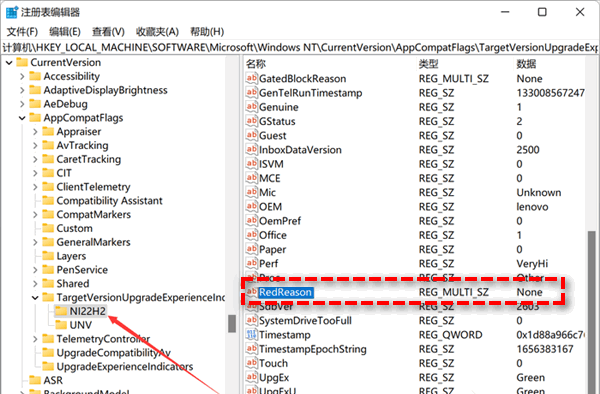
注意:该值取决于兼容性问题。例如,如果设备不符合硬件要求,您将在RedReason中看到TPM UEFISecureBoot。
如果您的注册表中没有这个项目的话也不用担心,它只代表可能无法收到更新推送而已,咱们还是可以通过其他手段来强制更新升级的。
Windows11升级22H2的方法是什么?
那么Win11 22H2怎么更新呢?接下来我们会向大家介绍2种简单有效的Win11 21H2升级22H2的好方法,您可以根据自身实际情况来选择更加适合自己的方法。
方法一:直接更新系统
如果您的计算机按照上文的检测方式发现自己符合Windows11升级22H2的条件的话,那么就可以静静等待22H2版本正式发布,到时候您可以在Windows更新设置中收到对应的更新推送,然后即可轻松完成系统升级任务。
步骤1. 按Win+I打开系统设置页面,选择“Windows更新”选项。
步骤2. 在右侧详情页面中点击“检查更新”,系统将自动检测是否有新版本更新推送,如果有的话会自动下载更新包并完成系统升级任务。
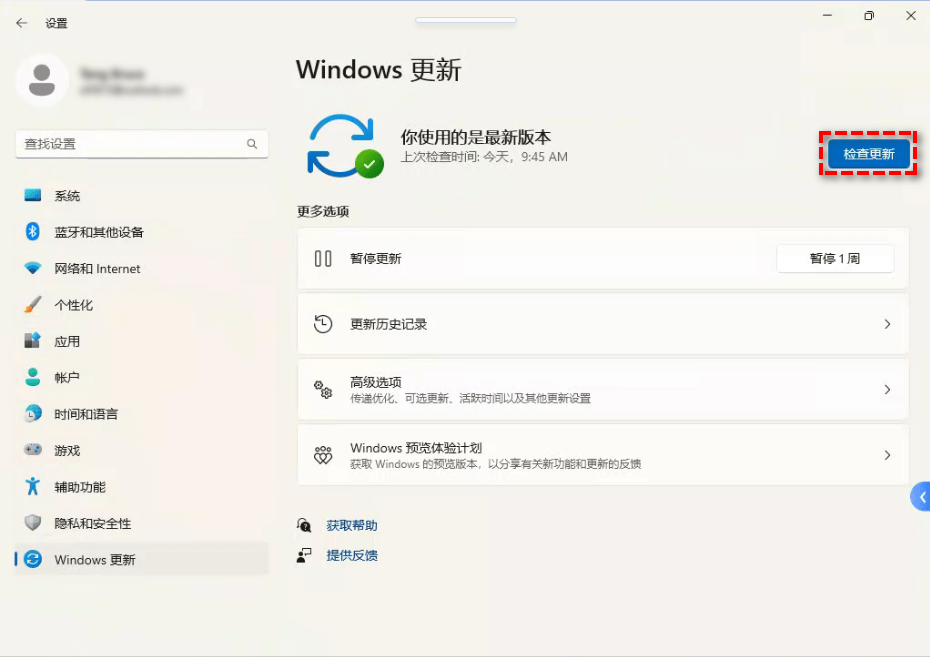
注意:除此之外,如果您想通过系统更新方式来升级系统的话,还可以选择加入Windows预览体验计划来获取新版本更新包。
方法二:使用镜像安装
如果您没有收到更新推送的话也不用担心,还可以到微软官网下载对应的系统镜像ISO文件,然后用它来完成Win11更新22H2任务。
步骤1. 转到微软官网。
步骤2. 找到您想要升级的Win11 22H2版本(22621),再选择产品语言信息,然后点击出现的下载链接下载Win11 22H2的ISO镜像文件(镜像文件大概为4.7GB,请您预留足够的存储空间)。
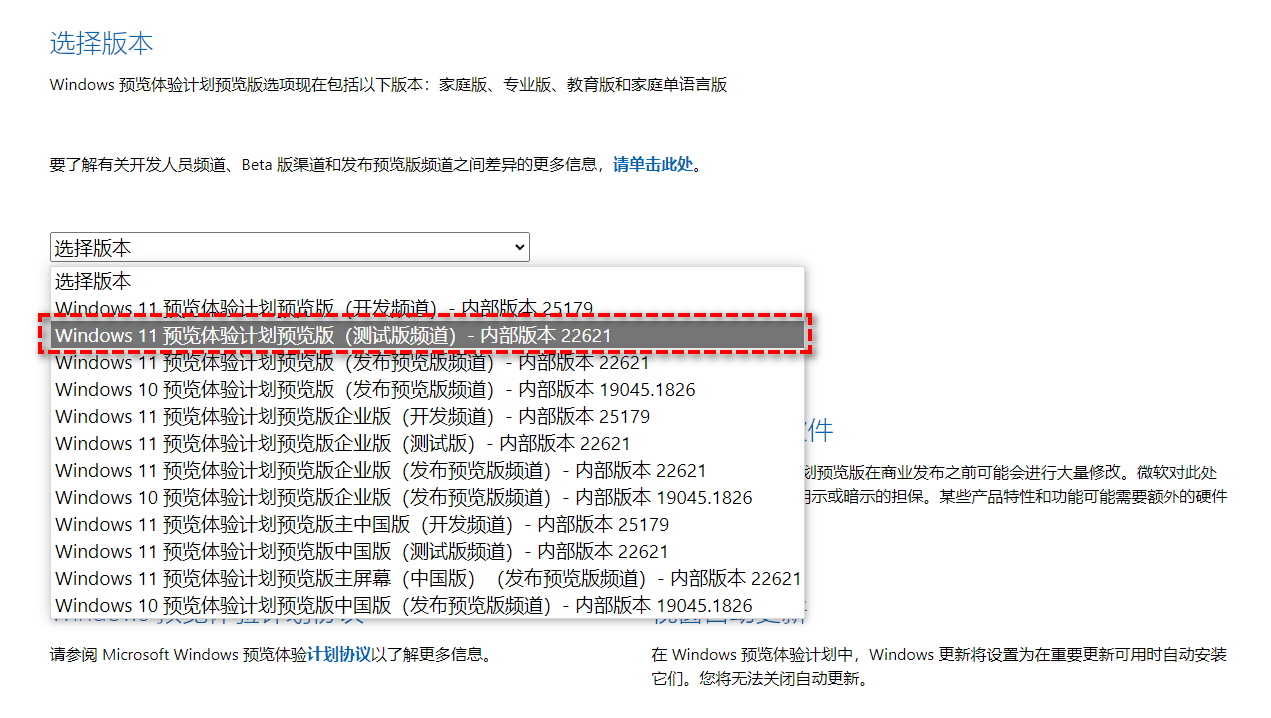
步骤3. 等待下载完成之后挂载ISO镜像文件,双击运行里面的setup.exe应用程序,等待加载完成后选择“升级:安装Windows并保留文件、设置和应用程序”选项,然后按照提示流程进行操作即可完成22H2系统的升级工作。
以上即为Win11更新22H2的2个常用方法,您可以参考演示流程进行更新升级操作。
Windows11升级22H2常见疑难解答
我们在进行Windows11升级22H2的过程中,可能与遇到一些难题,不过您也不用担心,本文将在下文中为大家简单介绍2个升级更新过程中比较常见的问题以及对应的解决方案,请您仔细查看。
如何跳过联网和账号登录?
Windows11 22H2版本更新完成后,在头次登录系统是会强制用户联网并且需要登录微软账户,这是微软在建立并完善自己的全家桶上迈出的一步尝试,算是把国内厂商这套活学活用,整明白了,虽然有些无耻,但是谁让人家实力雄厚呢?
步骤1. 更新完22H2版本之后,头次启动系统时,在联网登录微软账户界面同时按Shift+F10打开命令提示符。
步骤2. 在命令提示符窗口中输入oobeBypassNRO.cmd并按Enter键执行。
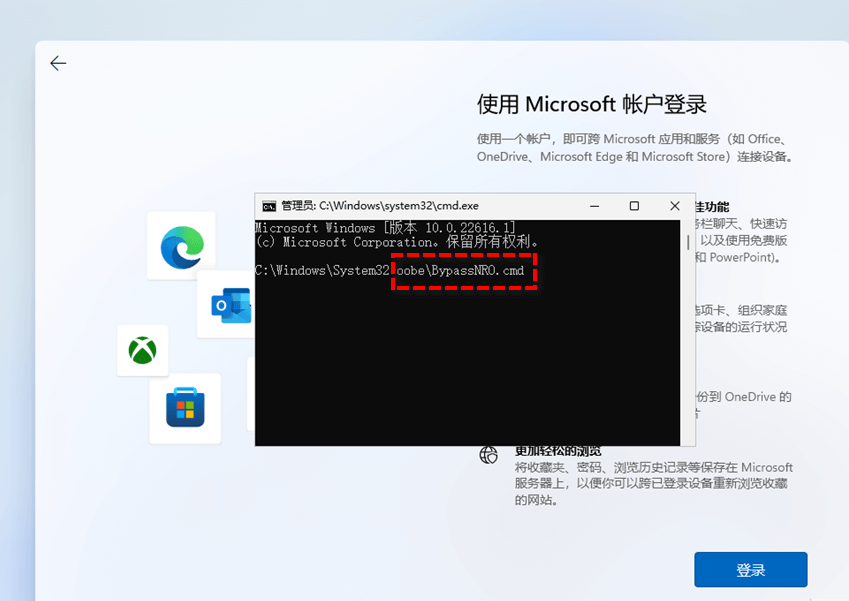
之后您的系统会自动重启,等待重启之后您会发现登录微软账户页面出现了一个暂时跳过的选项,然后就可以像从前一样进行离线配置了。
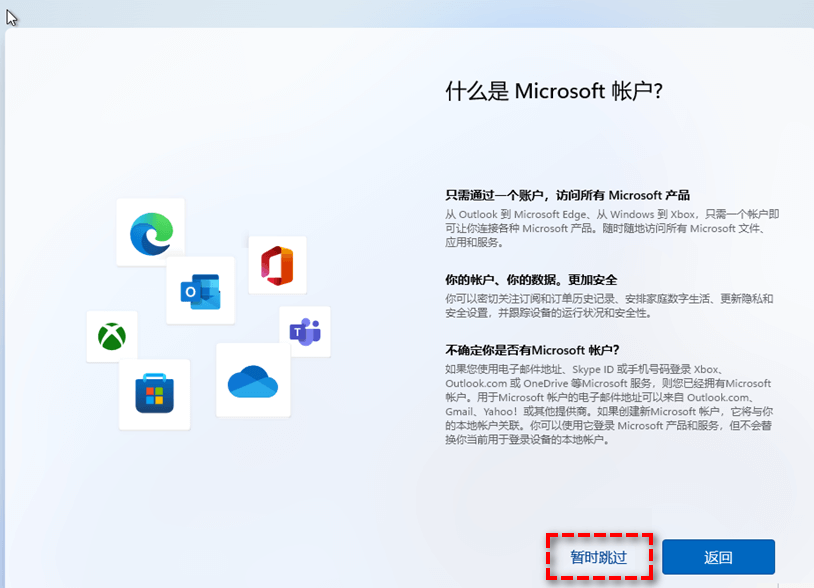
注意:如果您没有这个cmd文件可以选择打开regedit,在注册表编辑器中转到路径:HKLMSOFTWAREMicrosoftWindowsCurrentVersionOOBE建一个名叫BypassNRO的dword并且将其数值数据设为1,然后命令行输入logoff,这样不用重启电脑就可以不联网通过。
如何绕过TPM检测?
在Win11的22H2版本中,以前删除appraiser.dll绕过TPM检测的方法已经不管用了,我们需要采取新的方法来解决这个问题。
步骤1. 打开文件资源管理器,在C盘中点击“查看”,在下拉菜单中勾选“隐藏的项目”选项。
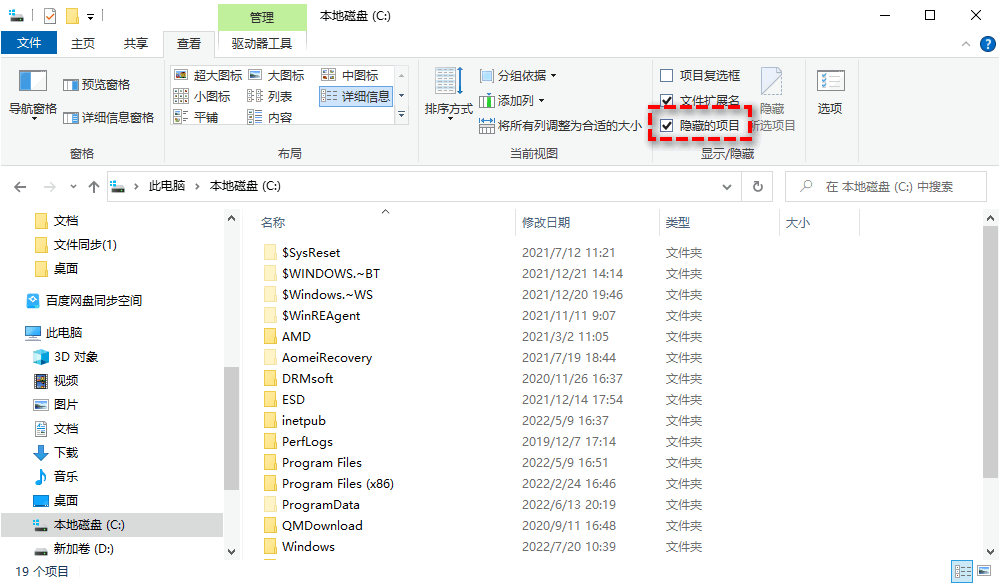
步骤2. 转到C:$WINDOWS.~BT\Sources\Panther找到Appraiser_Data.ini,将其删除,然后在此位置新建一个同名文件夹,至于之前的appraiser.dll,我们不用管它,只用删除这一个文件即可。
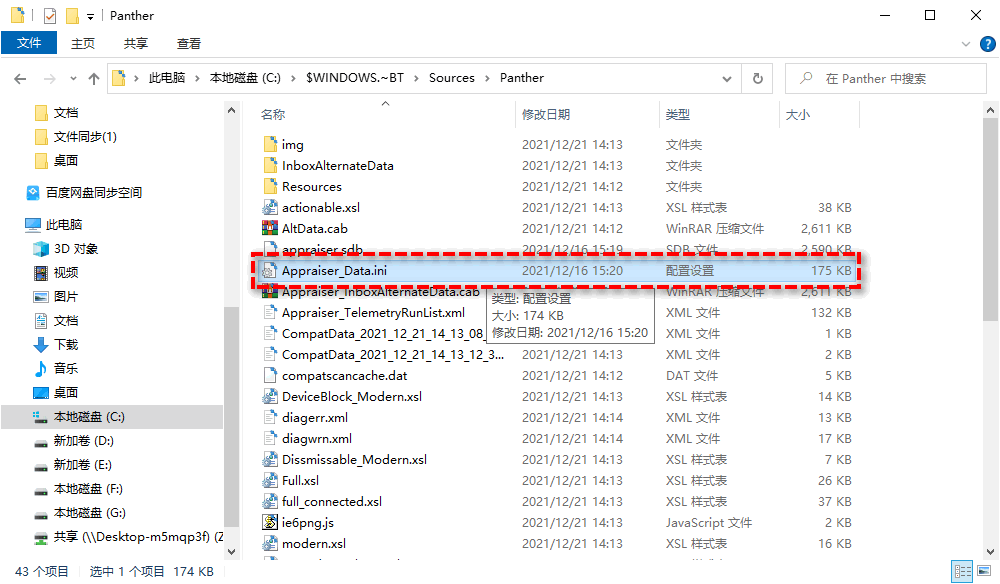
注意:删除之后建议您将显示隐藏项目选项取消,以预防不小心误删一些系统配置文件而导致系统崩溃问题。
步骤3. 删除完成之后,您可以再次尝试更新系统,此时Win11 22H2更新失败或TPM验证问题应该已被解决。